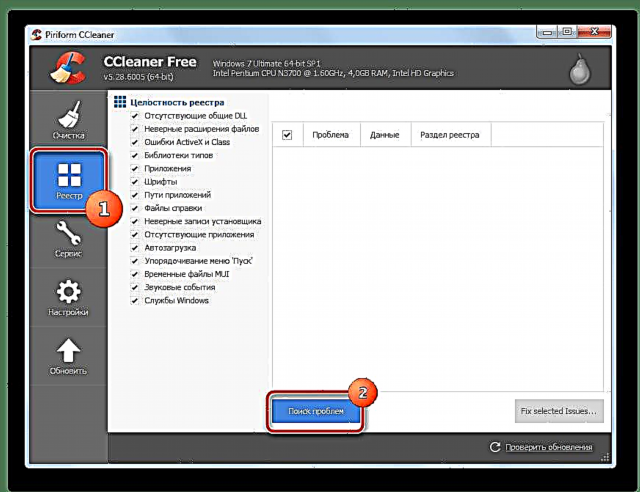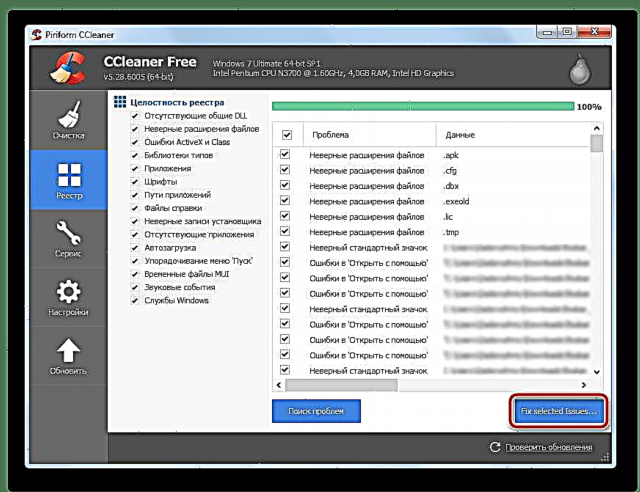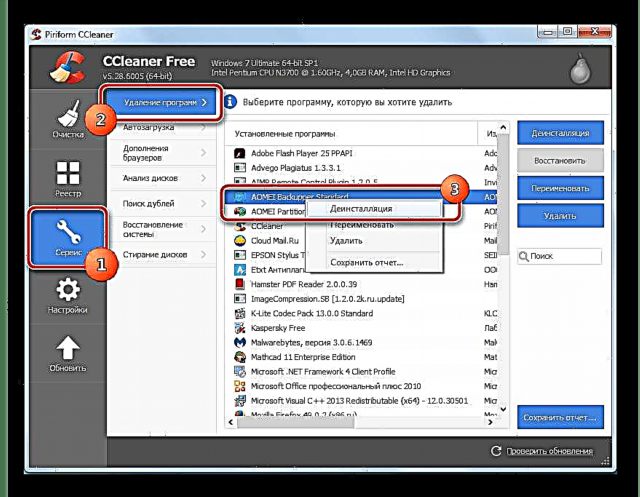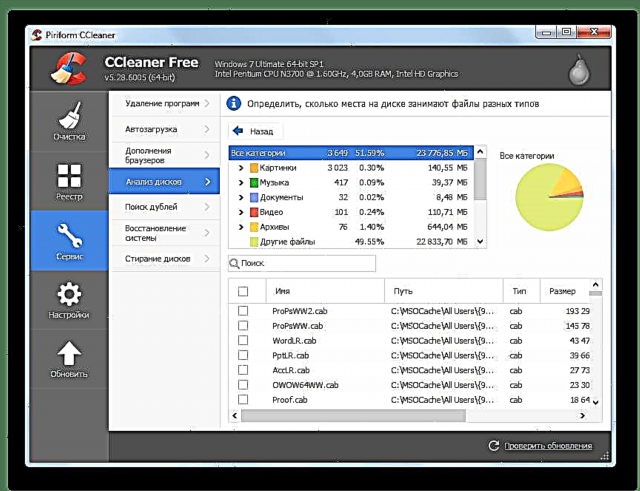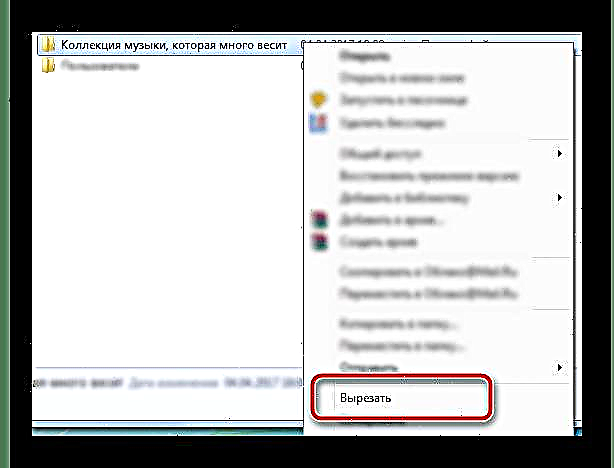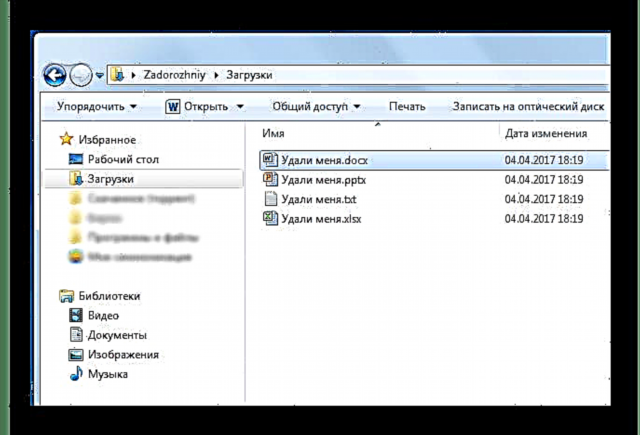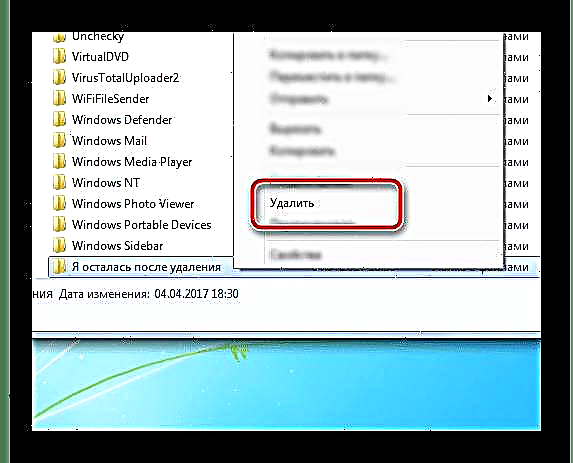Hoxe en día, un dos recursos máis valiosos é a memoria. Almacena os ficheiros e programas necesarios para o traballo, ocio e entretemento. Nos ordenadores, os soportes de almacenamento son discos duros e as súas contrapartes máis modernas: unidades de estado sólido. O xeito clásico de reservar espazo en calquera computadora é reservar un espazo para o sistema operativo, onde tamén están instalados todos os programas, e crear seccións para almacenar fotos, música, películas e innumerables documentos valiosos para o usuario.
No proceso de usar un ordenador na partición do sistema, créanse un gran número de ficheiros diferentes que son necesarios para o estado normal do sistema operativo e os seus compoñentes. Moitos deles teñen un período de relevancia, que ao vencer fai que os ficheiros creados anteriormente sexan completamente inútiles. Ocupan un espazo valioso, obstruíndo gradualmente espazo libre na partición do sistema, provocando o caos no sistema de ficheiros.
Eliminar ficheiros innecesarios e liberar espazo no disco
O problema de aforrar espazo en particións mediante a destrución de datos innecesarios é moi relevante polo momento, polo que hai utilidades especiais que se poden axustar para a máxima eficiencia. A limpeza de discos tamén se pode realizar usando os medios internos do sistema operativo, pero primeiro hai que facelo.
Método 1: CCleaner
Probablemente, non haxa ningún usuario que non escoitase falar deste programa. CCleaner considérase que é un dos servizos máis sinxelos, pero ao mesmo tempo funcionais para buscar e eliminar ficheiros temporais e irrelevantes do sistema. Hai unha serie de axustes detallados que axudarán a axustar este produto completamente ás necesidades do usuario, unha vez completadas as operacións necesarias.
- O programa ten unha versión de pago e gratuíta. Este último é adecuado para nós, ten toda a funcionalidade necesaria e non está limitado no tempo de uso. Desde o sitio web oficial do desenvolvedor, cómpre descargar o ficheiro de instalación, executalo cun dobre clic e instalalo no sistema, seguindo as instrucións do instalador.
- Abre o programa usando o atallo no escritorio. Estableza o idioma ruso para maior comodidade seguindo as instrucións da captura de abaixo.
- Agora vai á primeira pestana do programa. No lado esquerdo de CCleaner nas dúas pestanas, ten que configurar os elementos que precisa eliminar durante a limpeza. O programa ten unha tradución ao ruso competente, incluso un usuario sen experiencia inmediatamente descubrirá o que hai que limpar. De xeito predeterminado, certos datos están seleccionados para eliminar, é dicir, pode comezar a limpar inmediatamente. Pero recoméndase estudar detidamente cada opción proposta para obter a maior calidade para liberar espazo.
Despois da configuración, pode facer clic no botón "Análise", o programa dixitalizará os datos indicados e mostrará o tamaño exacto dos ficheiros que borrará. Non te sorprendas se o seu tamaño supera os varios xigabytes.
- CCleaner ten unha ferramenta incorporada para corrixir erros no rexistro. Este é o mellor xeito de eliminar algúns kilobytes de información innecesaria, pero corrixirá as asociacións de ficheiros incorrectas, erros de inicio e bibliotecas e comprobará a facilidade de servizos do sistema operativo. Para buscar erros no rexistro, vaia á segunda pestana do panel esquerdo do programa e na parte inferior da xanela comeza a dixitalización facendo clic no botón "Buscador de problemas".
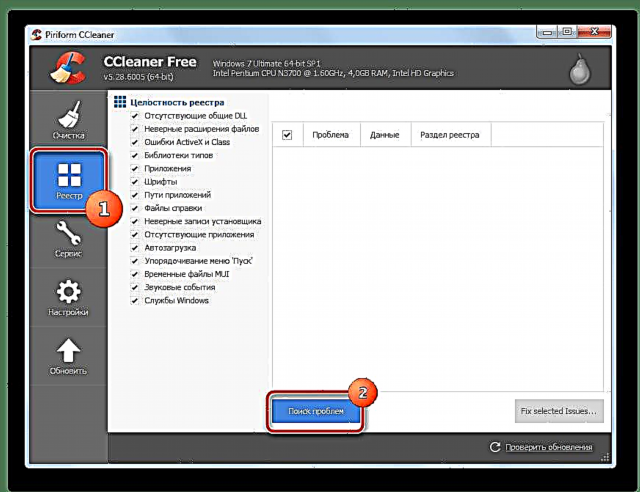
O programa comprobará, pode levar algún tempo. Despois do final, o usuario presentarase cunha lista de problemas atopados no sistema. Podes solucionalos usando o botón "Corrixir os problemas seleccionados".
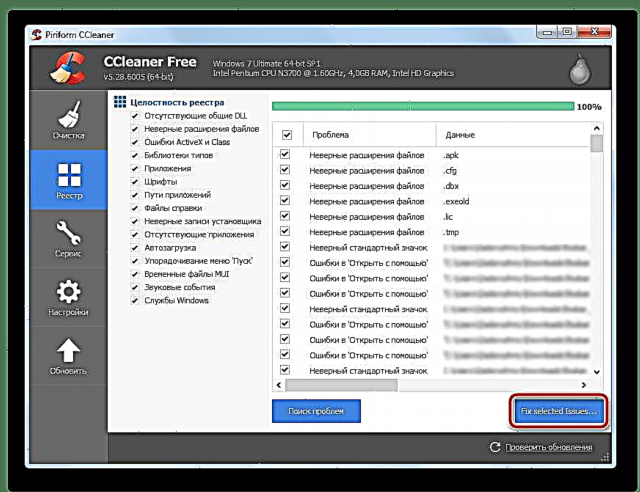
Solicitaráselle unha copia de seguridade do rexistro no caso de que aparezan problemas despois da actualización. Confirme que a copia está gardada.

Escolla un lugar onde gardar o ficheiro. O seu nome conterá a data e hora exacta da copia de seguridade.

Despois de crear unha copia de seguridade, pode solucionar os problemas atopados cun botón.

A corrección tamén levará un tempo determinado, segundo o número de rexistros atopados. É recomendable que reinicie o ordenador unha vez finalizada a corrección.
- No sistema pódese instalar unha gran cantidade de programas raramente empregados. Eliminalas aumentará significativamente a cantidade de espazo libre no disco do sistema, acelerará a carga do ordenador e reducirá a carga no SO.
No menú esquerdo, diríxase á lapela "Servizo". Un pouco á dereita deste menú aparecerá unha lista de ferramentas que nos serán útiles no futuro. A primeira da lista será a ferramenta "Desinstalar programas" - Unha copia bastante precisa da utilidade estándar no contorno de Windows, que mostra unha lista de programas e compoñentes instalados no sistema. Busque no ordenador o software que non precisa, faga clic co botón dereito sobre o nome e seleccione "Desinstalar"e logo siga as instrucións do programa estándar de desinstalación. Repita esta acción con cada programa innecesario.
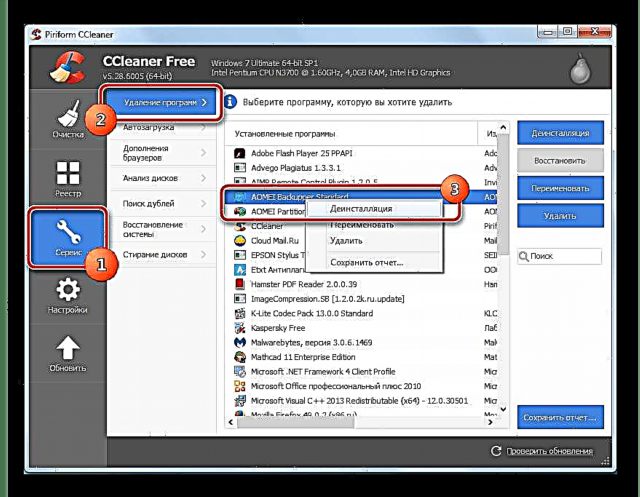
Despois de eliminar todos os programas innecesarios, é recomendable realizar a limpeza descrita no parágrafo 3.
- Seguramente hai instalado no navegador un gran número de complementos e complementos que raramente empregas. Non só ocupan espazo na unidade do sistema, senón que tamén retardan significativamente o propio navegador. Realice inmediatamente unha limpeza xeral con unha ferramenta. Complementos do exploradorque é lixeiramente inferior á anterior. Se varios navegadores están instalados no sistema, pode navegar entre a lista dos seus complementos en pestanas horizontais.
- Para un estudo máis visual da lista de ficheiros que ocupan espazo na partición do sistema, pode empregar a utilidade Análise do disco. Permite que os ticks indiquen os tipos de ficheiros que necesitamos atopar no disco.

A dixitalización levará un tempo despois do cal os resultados mostraranse baixo a forma dun gráfico sinxelo. Na lista de categorías pode ver a porcentaxe de ficheiros dispoñibles, o seu volume total e número. Se seleccionas unha categoría específica, a continuación móstrase unha lista destes ficheiros coa orde de diminución do tamaño, un xeito ideal de identificar aos bandidos que rouban espazo libre ao usuario. Recoméndase encarecidamente que antes de analizar os discos para limpar ficheiros temporais, que foi descrito no parágrafo 3, o programa atope un enorme número de ficheiros que están actualmente en cartafoles temporais e serán eliminados en breve. A información é correcta, pero inútil.
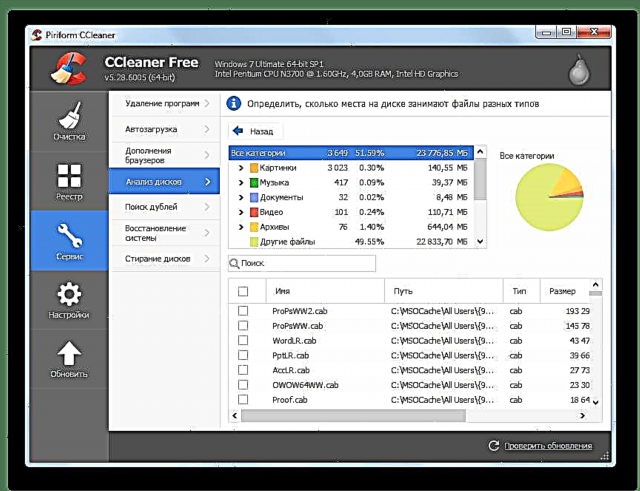
- Tras a limpeza, eliminaranse todos os ficheiros temporais do sistema operativo e programas instalados no ordenador. Ocupan o lugar principal, pero con CCleaner podes liberar aínda máis espazo eliminando ficheiros duplicados. Pode aparecer os mesmos ficheiros se no canto de pasar dun directorio a outro se copiasen os ficheiros. É inútil conservar dúas copias dos mesmos datos, pero poden ocupar moito espazo.
Aquí hai que ter coidado. Se os mesmos ficheiros se atopan no directorio dun programa, é mellor absterse de eliminar para non interromper a funcionalidade deste último. Ficheiros que definitivamente pode eliminar, seleccione un por un co botón esquerdo do rato, facendo clic nas marcas baleiras á esquerda dos nomes e, a continuación, na parte inferior dereita da xanela do programa, faga clic. Eliminar seleccionado. Teña coidado: esta acción é irreversible.
- Os puntos de recuperación esquecidos e irrelevantes poden ocupar moito espazo; os tamaños poden ser literalmente decenas de xigabytes (se non sabes cales son os puntos de recuperación e por que son necesarios, recomendamos ler o noso artigo). Usando ferramenta Restauración do sistema Examine a lista de puntos de recuperación. Eliminar innecesarios, deixar 1-2, por se acaso. Para eliminar, selecciona innecesarios e logo fai clic no botón seguinte Eliminar.





Método 2: elimina manualmente os ficheiros lixo
É posible liberar a partición do sistema sen utilidades de terceiros. Este método ten vantaxes e desvantaxes. Detalearemos máis adiante.
- Un gran número de usuarios almacenan coleccións de música, películas e fotos directamente na partición do sistema. Facelo non é estrictamente recomendable, porque se o sistema operativo falla, as coleccións preciosas están en risco. Móveos á seguinte partición, pero se non está aí, comparte o disco duro en particións da partición necesaria (estuda este material aquí).
Faga clic co botón dereito do rato sobre o cartafol no que se atopan os ficheiros grandes, seleccione no menú contextual que se abre "Cortar".
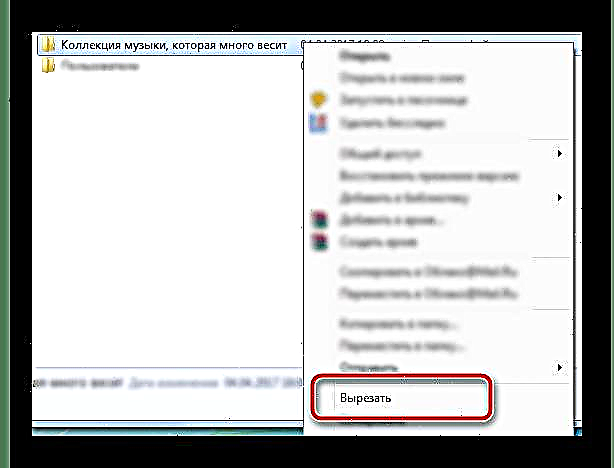
A continuación, abra outra sección, faga clic co botón dereito sobre un lugar baleiro, seleccione no menú contextual Pegar.

Ao mover ficheiros multimedia descargarase significativamente a partición do sistema.
- Canto tempo levas limpando "Cesta"? Estes ficheiros non se colgan no aire, senón que están todos na mesma partición do sistema, só nun cartafol diferente. A limpeza definitiva de ficheiros eliminados pode engadir de súpeto un gigabyte ou dous espazos máis libres.
Fai clic co botón dereito do rato sobre a icona de lixo no escritorio e fai clic sobre o elemento Carro baleiro.
- Mire no cartafol "Descargas", onde por defecto o navegador descarga todos os ficheiros, tamén se poden recoller un par de centos de megabytes de lixo. Vai á carpeta no seguinte enderezo:
C: Usuarios usuario DescargasEn lugar de "Usuario" debes substituír o nome dun usuario de PC específico, seleccione os ficheiros que non son necesarios e prema o botón do teclado. "Eliminar"trasladándoos a "Cesta". Sobre como limpar "Cesta"escrito anteriormente.
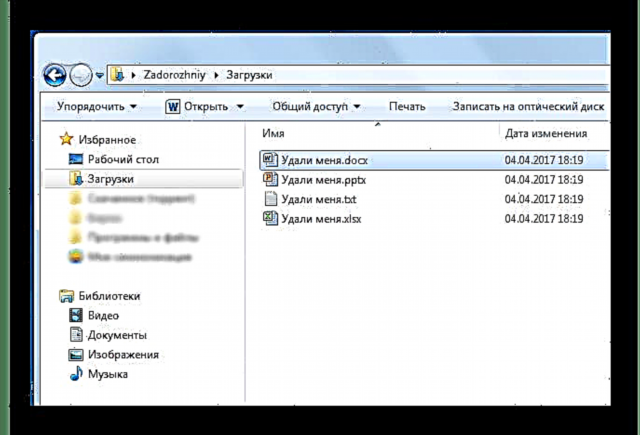
Realiza unha auditoría similar no escritorio. Seleccione ficheiros innecesarios. Faga clic co botón dereito do rato e selecciona Eliminar.
- Pasa polo directorio "Arquivos do programa", limpe os cartafoles que quedan despois da desinstalación estándar dos programas. Pódense buscar os mesmos cartafoles das seguintes formas:
C: Usuarios usuario AppData LocalC: Usuarios Usuario AppData ItineranciaPrimeiro habilite a visualización de ficheiros e cartafoles ocultos. Estas operacións liberarán relativamente pouco espazo, pero traerán orde ao sistema de ficheiros.
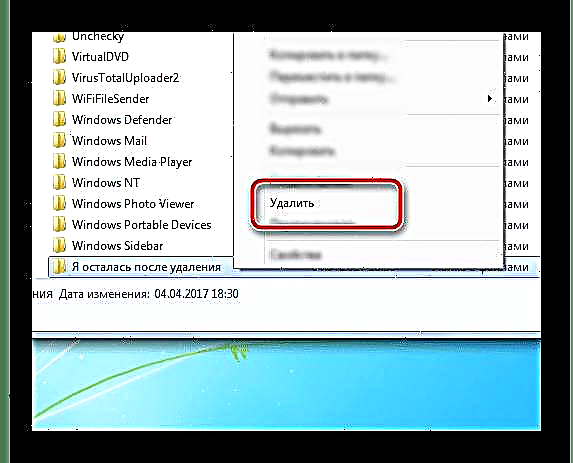
Non esqueza que todos os cartafoles, de novo, eliminaranse "Cesta".
- O sistema operativo Windows 7 ten a súa propia utilidade que axudará a eliminar certos lixo automaticamente. Para inicialo, prema simultaneamente os botóns do teclado "Gañar" e "R", na xanela que aparece, introduza
cleanmgre prema o botón Ben.



Xanela "Correr" pecha, o programa ábrese no seu lugar Limpeza de discos. De xeito predeterminado, a partición do sistema está seleccionada e deixámola, confirmamos a elección co botón Ben.

O programa levará un tempo para facer a pescudas, así que teña paciencia. Despois de completar a operación, o usuario presentarase cunha lista de ficheiros que poden ser eliminados con seguridade da partición do sistema para liberar espazo. Entre eles pode haber un punto importante - "Eliminando unha versión antiga de Windows" - O cartafol situado na raíz da unidade do sistema. Mantense despois de instalar o sistema operativo nunha partición sen formato, na parte superior do antigo SO. Tal cartafol pode levar de 5 a 20 gigabytes de espazo.
Seleccione todos os elementos, mire o volume total de ficheiros que se van eliminar, e comece a limpar co botón BenAgarde a que se complete a operación.

Para eliminar regularmente os restos do disco "C:" Recoméndase CCleaner. Ocupa pouco espazo, permite axustar a lista de ficheiros eliminados e facilita o acceso á información sobre o espazo ocupado. Tras axustes detallados, a limpeza do disco reducirase a premer uns botóns. En particular, pode habilitar a limpeza da cesta e a eliminación de ficheiros, cartafoles e limpeza de directorios na configuración do programa, sección "Inclusións". Así, elimínase completamente o traballo manual e a limpeza ten lugar co mínimo esforzo e tempo do usuario.